应用场景 下图文档为宋代周敦颐的《爱莲说》,在正文两个段落之间有插入一张荷花的图片。我们想让图片始终与其下方的段落(正文第二段)在同一页面上,且当该段落文字移动时,图片同......
2021-06-25 873 word,如何,设置,图片,与,指定,段落,始终,在,
在我们使用Word编辑文档的时候,会发现该办公软件的功能很强大。但是在编辑好文档,当我们需要将其发送到邮箱的时候却发现它的大小超出发送的大小限制,这让我们很头疼。Word文档太大,该怎么压缩呢?
第一步:启动WPS软件,然后点击“开始”、选择“打开”,找到打算压缩的文件:
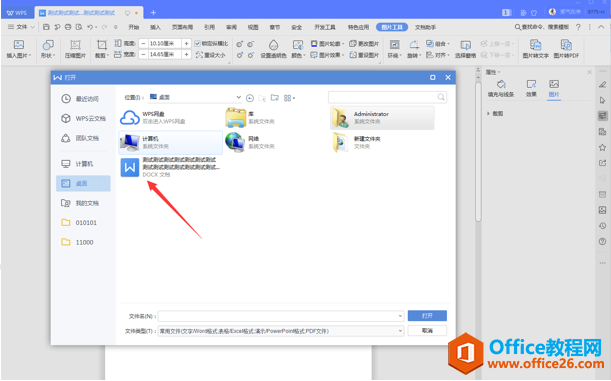
第二步:打开文档后我们可以看到里面有图片、文字等内容。其中图片是文件变大的主要原因,只需要压缩图片大小即可。
第三步:点击图片,在上面右键找到“设置对象格式”,或者在菜单栏找到“图片工具”:
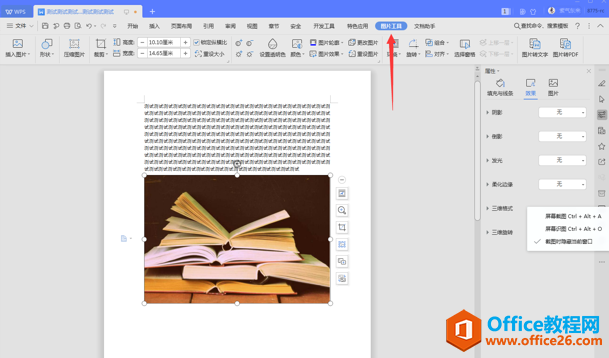
第四步:随后我们可以在工具栏里面找到“压缩图片”选项:
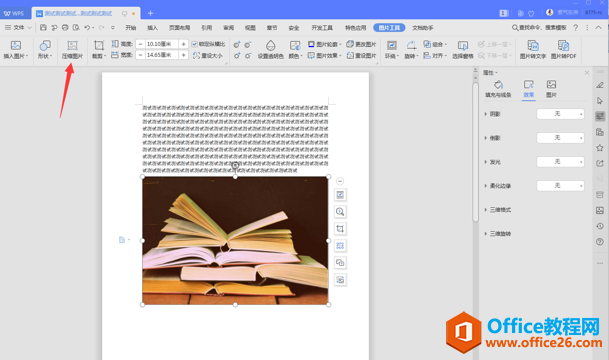
第五步:在这里选择“文档中的所有图片”和“网页/屏幕”。然后点击确定即可:
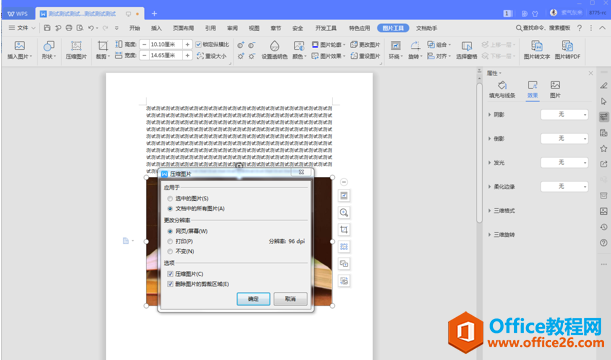
现在大家是否已经明白Word文档太大怎么压缩了呢?实际上我们还有很多方法来压缩Word文档,包括采取压缩软件去压缩。方法多多,大家都可以尝试一下。
标签: word文档压缩
相关文章
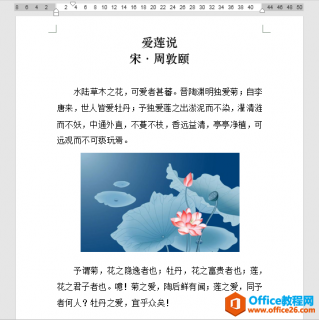
应用场景 下图文档为宋代周敦颐的《爱莲说》,在正文两个段落之间有插入一张荷花的图片。我们想让图片始终与其下方的段落(正文第二段)在同一页面上,且当该段落文字移动时,图片同......
2021-06-25 873 word,如何,设置,图片,与,指定,段落,始终,在,
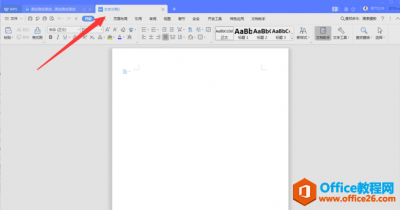
我们在网上看到一篇文章不错的时候,要想把它复制粘贴到Word文档中保存下来。但是当我们将复制后的文字内容粘贴到Word文档后发现格式全变了,有些文字甚至看不清楚。到底是什么原因导致......
2021-06-25 440 word,复制,粘贴,后,格式,变了,怎么办,我们,在,
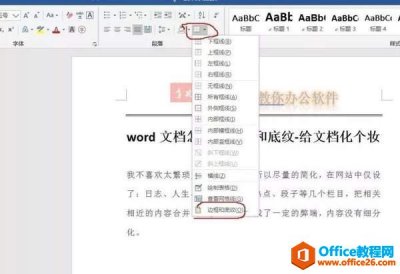
给word整个文档也是可以添加边框和底纹的,并且添加完成后,能够给整个页面起到非常出色的美化效果,大家不妨来尝试尝试哦。 以下是添加步骤: 1、点边框和底纹按钮,找到边框和底纹,......
2021-06-25 138 Word添加边框和底纹
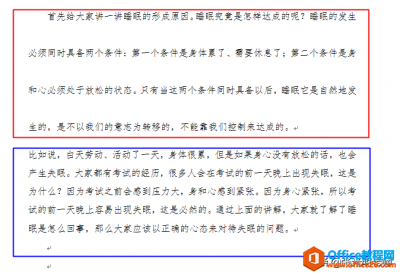
文档中的段落格式是指行距、缩进等要素。当各段落之间的格式不一样时,格式刷可以快速统一。 案例分析: 如图:有两个段落,上面的段落间距大,首行缩进;下面的段落间距小,首行顶格......
2021-06-25 418 word,文档,中各,段落,之,间的,格式,不一样,刷,
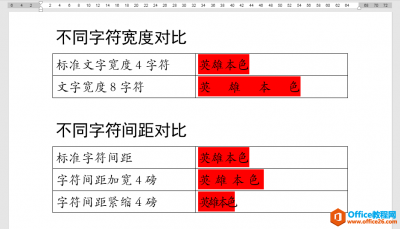
这篇文章我们一起来学习Word文档中字符宽度与字符间距的不同,以及各自的设置办法。 一、字符宽度与字符间距的区别 1、字符宽度用于调整文本整体的宽度,而字符间距是用于调整文本中......
2021-06-25 649 word,字符,宽度,与,间距,的,区别,及,设置,办法,